Načini varčevanja z energijo Windows

- 1604
- 472
- Felipe McCullough
Načini varčevanja porabe energije (in možnosti njihove nastavitve) so se prvič pojavili v sistemu Windows 98 in so trenutno prisotni v vsakem operacijskem sistemu.
Uporaba le -teh je povezana z možno potrebo po prihranku napolnjenosti baterije (saj na primer v prenosnih računalnikih) se lahko uporabi kot ena od možnosti za dokončanje dela (s tem bo pozneje potrebna manj časa). Da bi prihranili porabo električne energije (predstavljajte si, koliko lahko ocena zmanjša podjetja, če ima nekaj sto osebnih računalnikov).

V tem članku bomo razmislili, kako ugotoviti, kako izbrati eno od obstoječih možnosti, pa tudi, kako odstraniti način, ki se nanaša na energijo v računalniku.
Poraba energije po računalniku
Načeloma se porabi največja količina energije v delovnem računalniku za podporo delovanju monitorja in trdega diska.
Stanje monitorja
V običajnem delovanju monitorja sta v njem aktivna oba bloka - horizontalna in navpična namestitev. Ta način se imenuje normalen (normalen) in poraba je do sto vatov.
Skoraj v trenutku se bo zaslon vrnil na delo iz čakajočega stanja, v katerem se vodoravno nahajališče izklopi in poraba porabe zmanjša na devetdeset odstotkov običajnih.
Med prehodom v način suspendiranja bodo prekinjeni le navpični nanosi, poraba se bo zmanjšala na deset do petnajst odstotkov, vendar tudi monitor izhaja nekoliko dlje.
Uporaba načina napajanja pomeni zaustavitev obeh blokov depozitov, poraba električne energije se zmanjša na najmanj pet odstotkov. Toda vrnitev na normalno delo bo trajala toliko časa kot vključitev iz "hladne" države.
Metamorfoze trdega diska
Računalnik preklopi na čakalni način, ki se je vklopil, potem ko ohranja vmesne rezultate odprtih aplikacij v RAM-u. V tem primeru se pritožba na trdi disk ustavi.
Stanje hibernata (gibernacija) se od prejšnjega razlikuje po tem, da v prostranosti trdega diska (in ne v RAM -u) bo stanje OS v celoti zajeto za določen trenutek, na katerega se bo vrnil, ko se bo vrnil, ko se bo vrnil, ko se bo vrnil, ko se bo vrnil, ko se bo vrnil, ko se bo vrnil, ko se bo vrnil najbližja vključitev.
Prvi hibridni način spanja v sistemu Windows Vista združuje funkcije in posledice obeh prejšnjih - in ohranjanje odprtih aplikacij v RAM -u in stanje sistema v datoteki "Hiberfil.Sys "ima disk.
Aktivacija varčevanja z energijo VWindows
V sistemu Windows 7 v nastavitvah porabe so bili od časa Vista prisotni trije načini moči. Do Windows 10 je predstavljen način varčevanja z energijo (v ruski transkripciji) s tremi možnostmi: "Dream", "Gibernation" in "Hibridni spanec".
Ustrezajo stanjem, hibernaciji in hibridnim spalnim stanjem.
Vendar ne pozabite, da nimajo vseh matičnih plošč in video kartic podpore za ohranjanje energije.
Tudi takšno priložnost je mogoče odklopiti v BIOS -u ali v sistemskih nastavitvah.
Kar zadeva druge operacijske sisteme, lahko v MAC vključite potreben način z uporabo zavihkov za varčevanje z energijo v nastavitve sistema. Linux skozi konzolo je vnesel ustrezne ukaze (setterm, xset ...).
Izbira načina v sistemu Windows 10
Če želite računalnik prevesti v enega od načinov varčevanja v sistemu Windows, morate uporabiti naslednji algoritem delovanja:
Ko aktivirate meni "Start", postavite kazalec na vrstico "izpuščanje" (morda ima ime "Dokončanje dela"). V tem primeru se bo pojavil videz dodatnega menija, v katerem bo treba kazalec namestiti na tipko »Spalni način«:
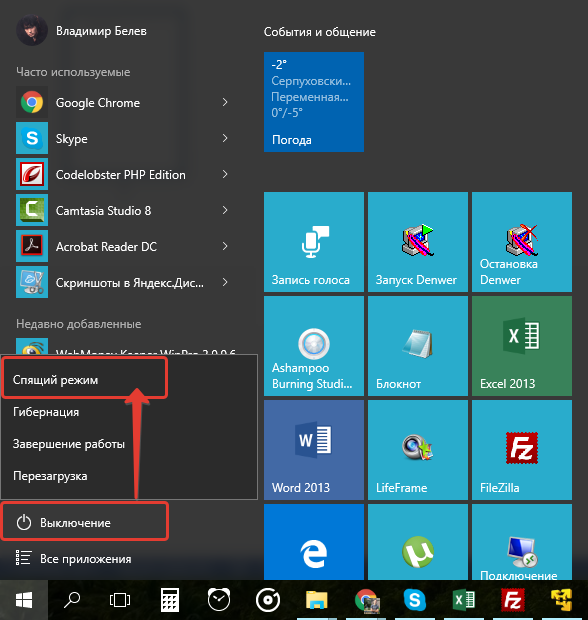
Način spanja v sistemu Windows 10
Podobna dejanja nas bodo pripeljala v način "gibernacije". Samo tipka pritisne na drugo:
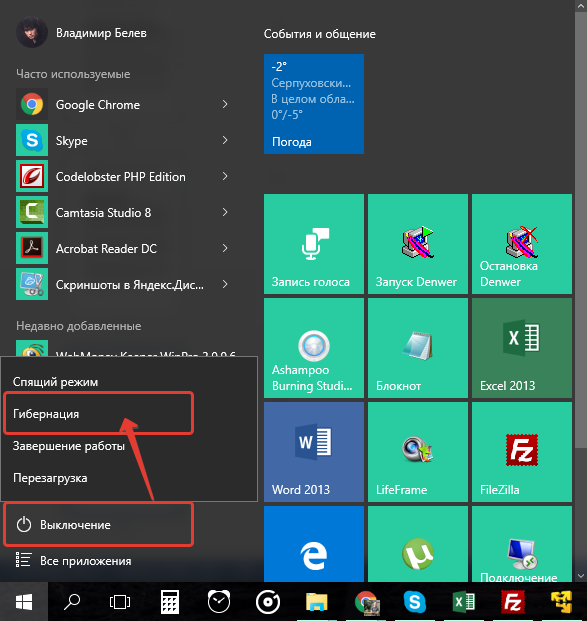
Način hibernacije v sistemu Windows 10
S hibridnim spalnim stanjem bolj zapleteno. V prenosnih računalnikih privzeto bo odklopljen.
Če ga želite aktivirati, morate najprej iti do smeti do pictrograma s sliko baterije (saj na prenosnih računalnikih z operacijskim sistemom OS Windows, nastavitve porabe energije naredijo na sistemskem pladnju):
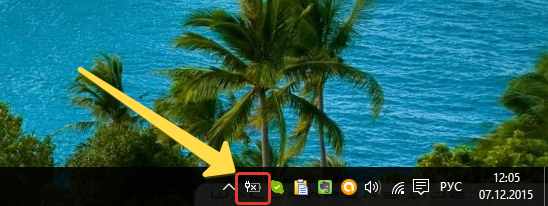
Sistemski pladenj v sistemu Windows 10
S klikom desne miške bomo razkrili iz menija "Power", ki se je pojavil:
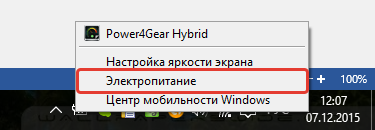
Takšno pogovorno okno se bo odprlo pred nami:
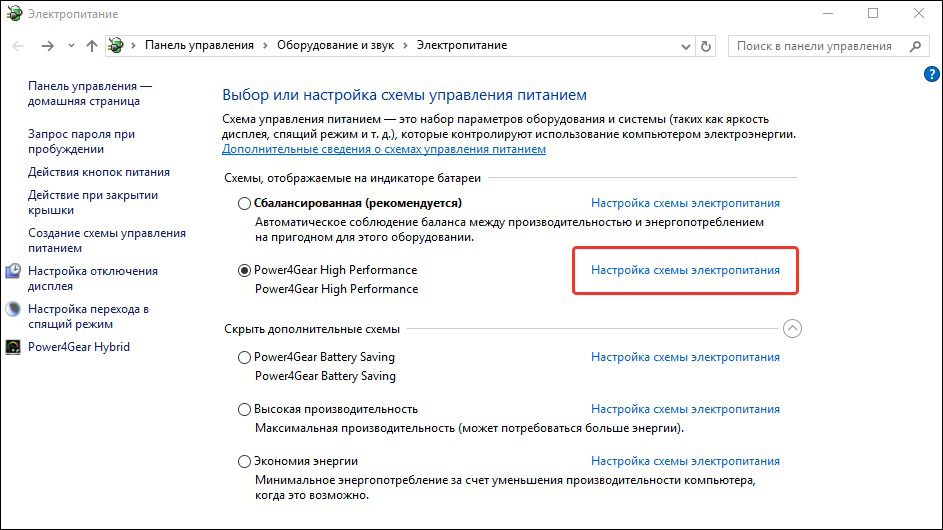
Usedljivost napajalnega vezja v sistemu Windows 10
Čekbox v njem bo ustrezal parametrom, ki se trenutno uporabljajo.
Ko se premaknete na "nastavitve", je treba vklopiti plus nasprotno "spanec" in rešiti možnost "hibridnega spanja", tako da je vrednost "."Risba je ustrezala:
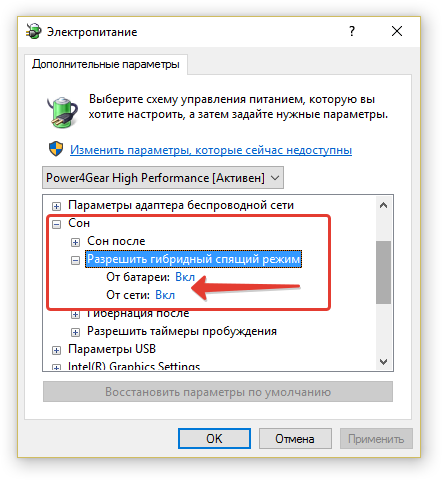
Dodatni parametri napajanja v sistemu Windows 10
Po takšni aktivaciji bo gumb »Spalni način« v meniju Start prevedeno vaš računalnik ne v preprost "sanje", ampak v "hibrid".
Zaključek računalnika iz katerega koli pogoja, povezanega z zmanjšanjem porabe električne energije gumbi).
Nastavitev načrta varčevanja z energijo
Poleg standarda je na katerem koli računalniku priložnost, da bolj subtilno nastavite sprejemljive načine porabe energije. To je značilno predvsem za računalnike, ki jedo iz baterij (ker stacionarno vedno delujeta z omrežjem na največ).
Prehod na parametre se izvaja z že omenjenim načinom klica "moči" iz TREI.
Parametri, ki so na voljo za nastavitev, se odprejo s pritiskom na razdelek, prikazani na naslednji sliki:
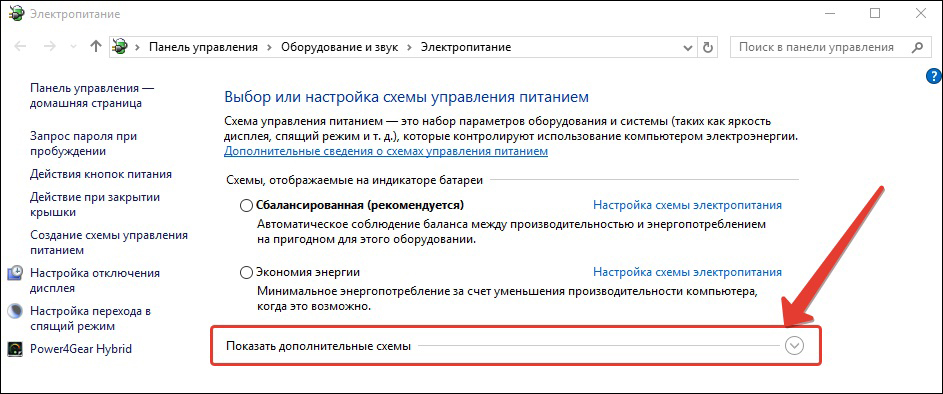
Tu se znajdemo na seznamu vseh možnih shem:
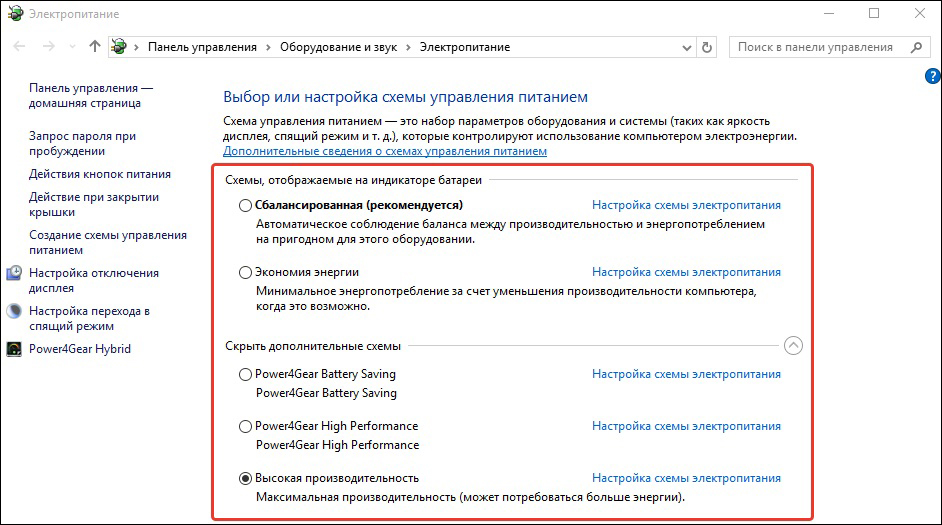
Sheme upravljanja moči
Ločeno je treba reči, da bodo poleg shem operacijskega sistema tudi tisti, ki ustrezajo nameščenim aplikacijam proizvajalca prenosnika (v tem primeru "Power4Gear).
Vključen čekbox ustreza shemi, ki je trenutno uporabljena.
Če vaš prenosni računalnik izmenično deluje iz baterije in iz omrežja, je logično ustvariti svoje lastne napajalne tokokroge, da se izognete izmeničnemu metanju med vključitvijo ravnotežja in največjo.
Če želite to narediti, v okno "Power" postavimo kazalec na "Ustvarjanje diagrama ...":
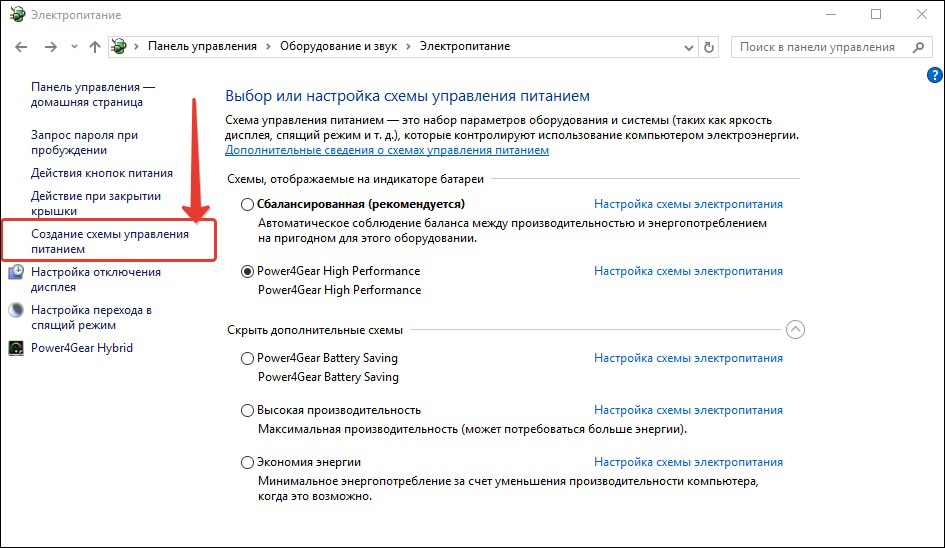
Ustvarjanje sheme upravljanja električne energije
Priključimo čekbox nasproti katerega koli od obstoječih (ne glede na to, katera) (1) vnesete ime za novo ustvarjeno shemo (2), aktivirate gumb "Naslednji" (3):
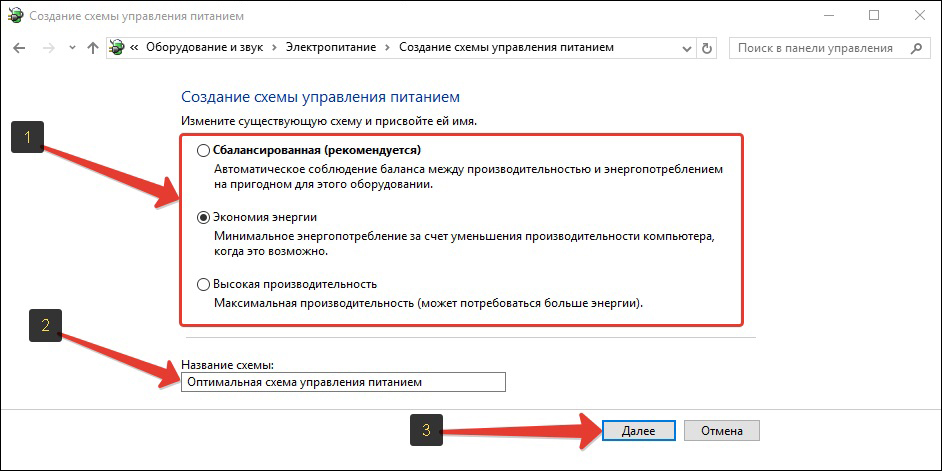
Nastavitve nastavitve za nadzor energije
Odprli bomo neposreden dostop do treh glavnih nastavitev in spremenili seznam dodatnih:
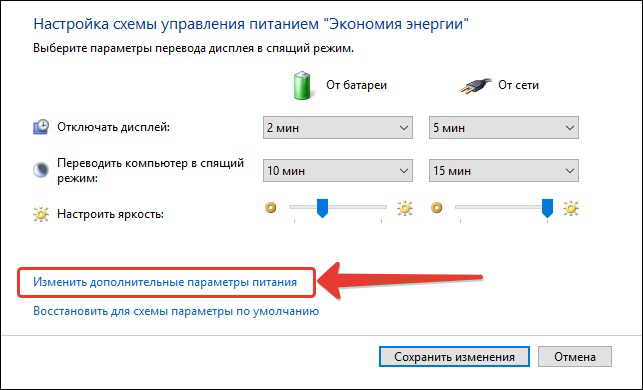
Dostopnost za njihovo nastavitev je vklopljena, kot je prikazano na sliki:
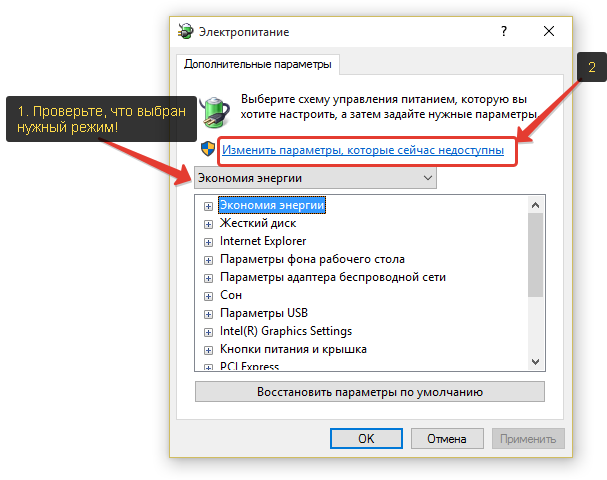
Vsak od odsekov se odpre s pritiskom na "+". Tudi za vsakega je vrednost nastavljena za delo z omrežja in iz baterije. Na primer za del trdega diska.
Na splošno morate skrbno preiti vse odseke dodatnih nastavitev, analizirati domnevne dogodke in urediti vsa potrditvena polja v skladu s potrebami in z lastno vizijo vašega dela ali navad. Ne pozabite, da boste morali za preprostejšo rešitev, kako izstopiti iz režima za varčevanje z energijo.
Izklop prihranka energije
Preden v računalniku izklopite način, ki se nanaša na energijo, se morate znova obrniti na "Power". Bodisi prek pladnja ali prek "nadzorne plošče".
Zavihek "Spremembe parametrov načrta" omogoča funkcijo pretvorbe računalnika v sanje, da se nastavi v vrednosti "Nikoli".
Če želite izklopiti to funkcijo, morate po namestitvi teh vrednosti klikniti "V redu" in "Uporabi".
Zdaj veste o možnostih in upravljanju varčevanja z energijo v računalniku. Preberite naše nove članke, postavite nam nova vprašanja.

